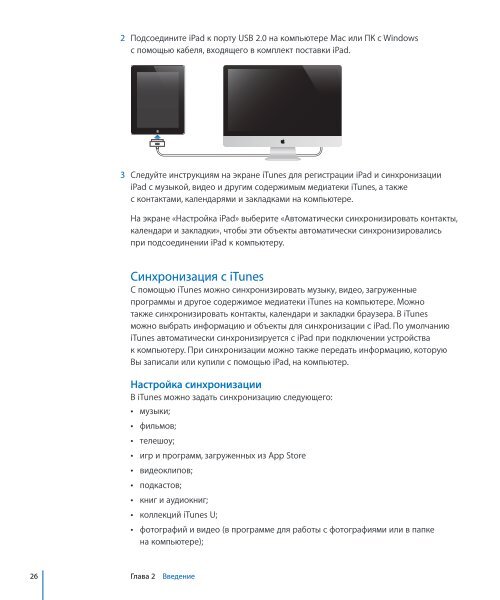iPad Руководство пользователя - Support - Apple
iPad Руководство пользователя - Support - Apple
iPad Руководство пользователя - Support - Apple
You also want an ePaper? Increase the reach of your titles
YUMPU automatically turns print PDFs into web optimized ePapers that Google loves.
2 Подсоедините <strong>iPad</strong> к порту USB 2.0 на компьютере Mac или ПК с Windows<br />
с помощью кабеля, входящего в комплект поставки <strong>iPad</strong>.<br />
3 Следуйте инструкциям на экране iTunes для регистрации <strong>iPad</strong> и синхронизации<br />
<strong>iPad</strong> с музыкой, видео и другим содержимым медиатеки iTunes, а также<br />
с контактами, календарями и закладками на компьютере.<br />
На экране «Настройка <strong>iPad</strong>» выберите «Автоматически синхронизировать контакты,<br />
календари и закладки», чтобы эти объекты автоматически синхронизировались<br />
при подсоединении <strong>iPad</strong> к компьютеру.<br />
Синхронизация с iTunes<br />
С помощью iTunes можно синхронизировать музыку, видео, загруженные<br />
программы и другое содержимое медиатеки iTunes на компьютере. Можно<br />
также синхронизировать контакты, календари и закладки браузера. В iTunes<br />
можно выбрать информацию и объекты для синхронизации с <strong>iPad</strong>. По умолчанию<br />
iTunes автоматически синхронизируется с <strong>iPad</strong> при подключении устройства<br />
к компьютеру. При синхронизации можно также передать информацию, которую<br />
Вы записали или купили с помощью <strong>iPad</strong>, на компьютер.<br />
Настройка синхронизации<br />
В iTunes можно задать синхронизацию следующего:<br />
Â<br />
Â<br />
Â<br />
Â<br />
Â<br />
Â<br />
Â<br />
Â<br />
Â<br />
музыки;<br />
фильмов;<br />
телешоу;<br />
игр и программ, загруженных из App Store<br />
видеоклипов;<br />
подкастов;<br />
книг и аудиокниг;<br />
коллекций iTunes U;<br />
26 Глава 2 Введение<br />
фотографий и видео (в программе для работы с фотографиями или в папке<br />
на компьютере);